 Коли ви набираєте статті, реферати, звіти тощо практично завжди потрібно відобразити знаходиться на екрані інформацію, щоб потім можна було вставити зображення або її частину у будь-який документ, над яким ви працюєте. Процес фіксації екрану монітора (фотографування) носить назву Print Screen. Читається воно як прінтскрін або скріншот. У будь-якому випадку зробити такий скріншот до неможливого просто.
Коли ви набираєте статті, реферати, звіти тощо практично завжди потрібно відобразити знаходиться на екрані інформацію, щоб потім можна було вставити зображення або її частину у будь-який документ, над яким ви працюєте. Процес фіксації екрану монітора (фотографування) носить назву Print Screen. Читається воно як прінтскрін або скріншот. У будь-якому випадку зробити такий скріншот до неможливого просто.
У всіх моделях ноутбуків: ASUS, Acer, HP, Compaq, Toshiba, Samsung, Lenovo, Dell та інших, як і на клавіатурах комп’ютерів для прінтскріна розрахована кнопка «Print Screen».
Як зробити прінтскрін на ноутбуці і не встановлювати додаткове програмне забезпечення і використовувати лише ті стандартні програми, які є в Windows, потрібно вивчити всього два кроки.
По-перше, для фотографування екрана слід натиснути кнопку «Print Screen» або скорочено «PrtSc». Знайти її можна в правому верхньому куті клавіатури. В основному вона знаходиться біля кнопки «Delete».
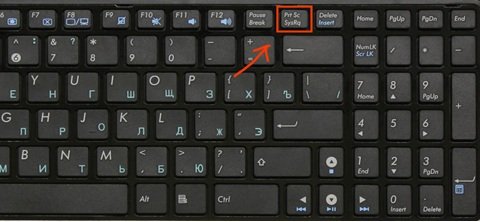
Слід враховувати, що конкретно на ноутбуках на деяких клавіатурах ця кнопка поєднує дві функції – «Print Screen» і «Insert». У цьому випадку, «Print Screen» виділяється синім кольором, і працює тільки в поєднанні з натискання кнопки «Fn».

Після того як ви виконали подібні маніпуляції, фотографія буде перебувати в буфері обміну як зображення.
По-друге, відкривається будь-який графічний редактор: Paint, Photoshop. Після цього редактор вставляється зображення з допомогою меню Paint, або за допомогою комбінації двох кнопок «Ctrl + V».
Після того як вставлене зображення, його можна редагувати або просто зберігати в будь-яку папку.
Якщо є навички використання Paint, то в ньому можна багато чого придумати з зображенням. Наприклад, написати будь-який напис різним шрифтом, змінити розміри самого зображення, додати різні елементи і зберегти в потрібному форматі.
При натисканні клавіші, щоб отримати скрін екрану, то на зображенні показаний весь екран. Якщо вам потрібна тільки частина зображення, то можна скористатися ножицями. Щоб знайти їх, зайдіть в меню «Пуск» знайдіть рядок «Всі програми» — «Стандартні» — «Ножиці».
За допомогою ножиць ви можете створити бажане фото будь-якої частини свого екрану.
До речі, при одночасному натисканні кнопок «Alt+Print screen» ви можете зробити прінтскрін робочого вікна програми. Тоді ви не будете витрачати час на те, щоб відредагувати зображення в Paint.
Програми, що допомагають зробити скріншот екрану на ноутбуці
Для того, щоб полегшити собі задачу, ви можете завантажити одну з перелічених нижче програм і безкоштовно користуватися нею. Знайти їх не становить труднощів, і з цим може впоратися навіть новачок.
FastStone Capture — є в наявності додаткові функції, крім можливості створювати знімки екрану.
Screenshot Captor — програма забезпечена різними функціями і можливості для редагування принтскринов.
EasyCapture — програма призначена для створення різних видів скріншотів і дуже проста і доступна у використанні.
DuckCapture — дає можливість отримати будь-який тип скріншоту екрану або вікна програми.
Clip2Net — після того як зроблений скріншот, допомагає розмістити в інтернеті.
SnapaShot – програма, що не вимагає установки і яка дозволяє зробити скріншот будь-якої бажаної області.



